Cara Tanda Tangan di Word: Mudah & Praktis, Tanpa Aplikasi Tambahan!

Muthiatur Rohmah
•
03 March 2024
•
937
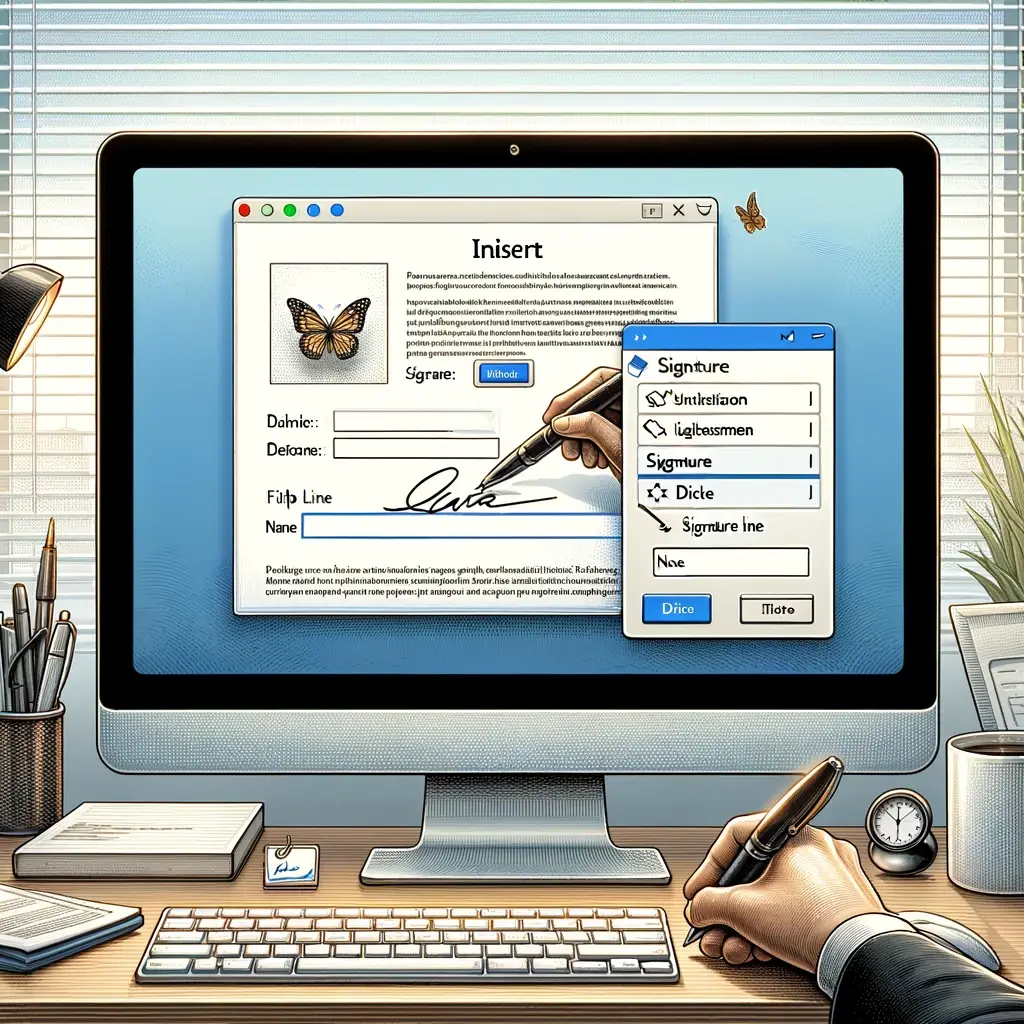
Tanda tangan adalah tanda tulisan identitas diri seseorang yang berfungsi sebagai keabsahan suatu dokumen atau formulir tertentu.
Seiring dengan berkembangnya zaman, dokumen atau formulir yang biasanya ditulis atau dicetak secara fisik telah berubah dalam bentuk dokumen digital.
Saat ini, banyak instansi profesional yang memberikan kesepakatan hanya melalui dokumen digital saja, oleh sebab itu Sobat MinDi juga perlu mengetahui cara tanda tangan pada dokumen atau formulir digital tersebut.
Pembuatan dokumen-dokumen digital, identik menggunakan microsoft word, namun ternyata kita dapat menulis tanda tangan secara langsung di word tanpa aplikasi tambahan.
Lalu bagaimana cara tanda tangan di word secara praktis?
Simak jawabannya, agar ttd dokumen word jadi lebih mudah!
Cara Membuat Tanda Tangan di Microsoft Word
Membuat tanda tangan di Microsoft Word dapat dilakukan dengan beberapa cara, tergantung pada jenis tanda tangan yang Anda inginkan, apakah digital atau ditulis tangan. Berikut adalah beberapa metode umum untuk membuat tanda tangan di Word:
1. Menyisipkan Tanda Tangan Ditulis Tangan dari Scan Foto
Jika Sobat MinDi memiliki tanda tangan yang sudah ditandatangani di atas kertas, kamu dapat memindainya lalu sisipkan sebagai gambar di dalam word. Caranya adalah sebagai berikut:
Pastikan latar belakang foto atau gambar bersih dan tanda tangan terlihat jelas.
Klik Insert > Pictures dan pilih gambar tanda tangan.
Sesuaikan format ttd pada word melalui klik picture format, klik color, kemudian klik transparent color.
Sesuaikan ukuran gambar ttd yang tepat dengan dokumen atau formulir.
Jika Sobat MinDi ingin menyimpan format gambar ttd dalam word agar dapat digunakan di lain hari, gunakan fitur Quick Parts.
Caranya sebagai berikut:
Tanda tangan digital harus tersedia dalam format gambar.
Klik Insert > Quick Parts > Save Selection to Quick Part Gallery
Isi detailnya dan simpan. lalu kamu dapat menyisipkan tanda tangan ini kapan saja dari Quick Parts.
Baca Juga: Cara Menggunakan Rumus Pembulatan Excel
2. Membuat Tanda Tangan di Word melalui Fitur Shapes
Jika Sobat MinDi belum memiliki tanda tangan berbentuk gambar, kamu bisa membuat tanda tangan langsung melalui fitur shapes pada microsoft word. Perhatikan caranya berikut ini:
Klik tab insert, kemudian pilih shapes, pada grup shapes ini tersedia macam-macam bentuk yang dapat digunakan sesuai kebutuhan pengguna.
Kemudian pilih shapes jenis line, lalu arahkan kursor ke garis yang berbentuk coretan tidak teratur.

Setelah itu, kamu dapat menggambar tanda tanganmu di word melalui kursor yang telah muncul.
Langkah akhir jangan lupa sesuaikan bentuk, warna, ukuran ttd melalui fitur format shapes.

3. Membuat Tanda Tangan di Word melalui Signature Line
Word memiliki fitur bernama signature line, yaitu garis yang digunakan untuk penempatan tanda tangan di word. Berikut cara menambahkan tanda tangan melalui Signature Line di Word:
Klik pada tab Insert di Ribbon.
Dalam grup Text, klik Signature Line, lalu klik Microsoft Office Signature Line.
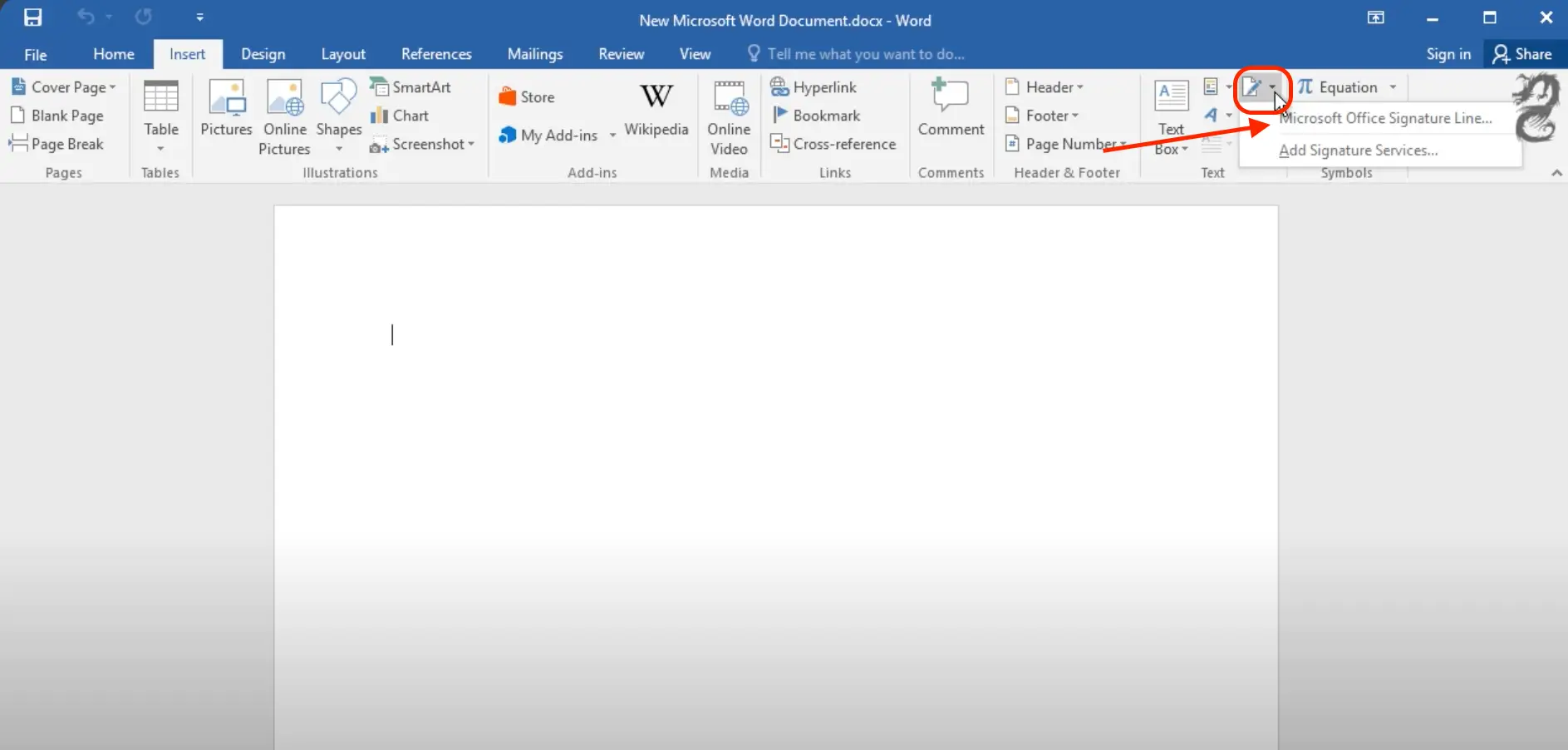
Setelah diklik, sebuah kotak dialog akan muncul. lalu isi beberapa opsi yang sesuai kebutuhan lalu klik OK dan signature line akan muncul.
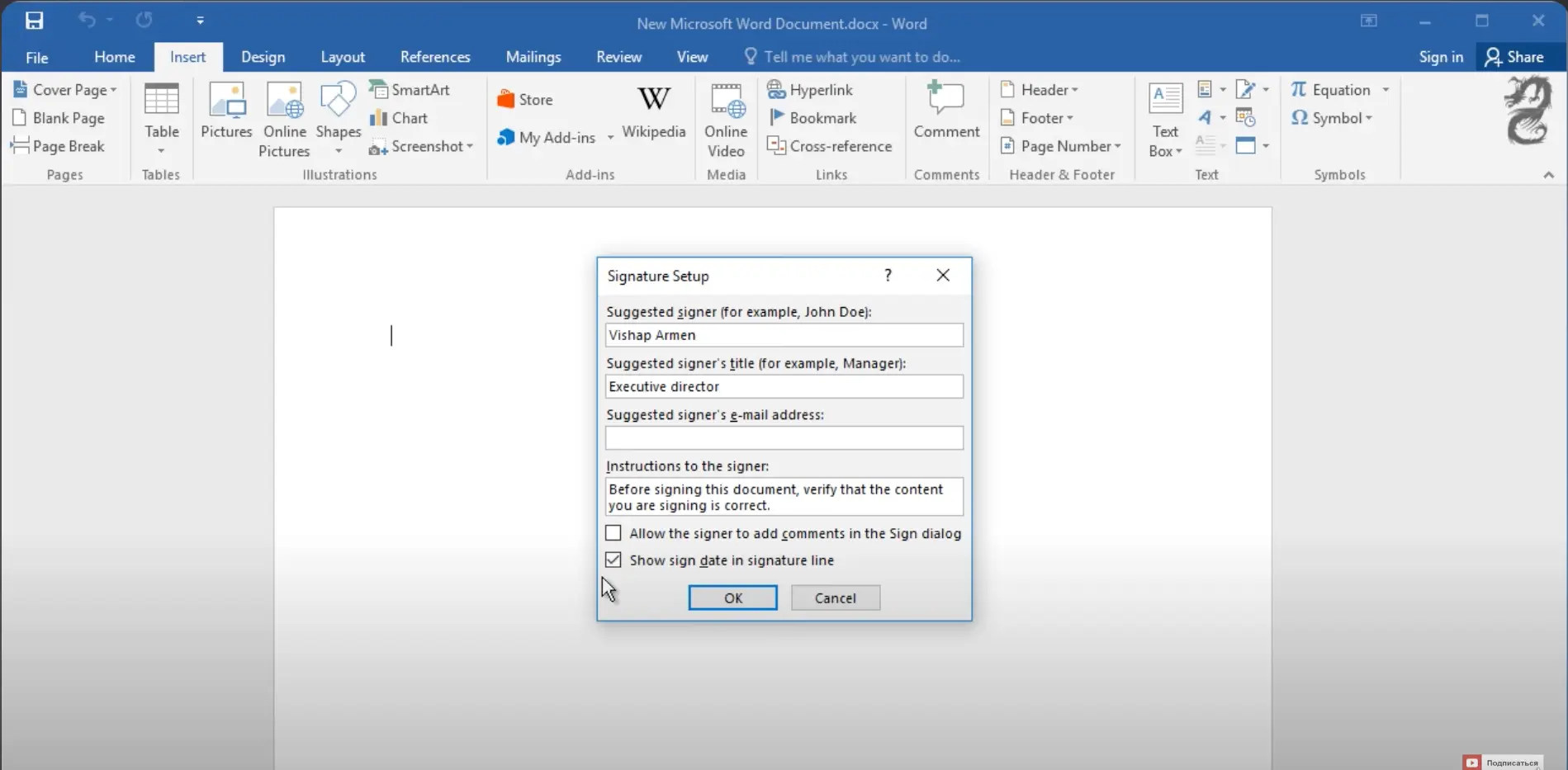
Langkah terakhir adalah menyisipkan tanda tangan, kamu dapat menambahkannya secara manual melalui fitur shapes atau scan gambar ttd.
Dengan menerapkan langkah cara tanda tangan di word pada artikel ini, tanda tangan di word dapat dilakukan secara praktis dan efisien. Dengan langkah ini penandatanganan dokumen atau formulir dapat berlangsung secara singkat dan cepat, sehingga menghemat waktu Anda.
Baca Juga: Tips & Trik Meningkatkan Efisiensi Excel: Olah Data Jadi Lebih Mudah
Tingkatkan Pemahaman Microsoft Office bersama dibimbing.id
Sobat MinDi, mempelajari microsoft office merupakan hal yang penting bagi karyawan, sebab tools tersebut membantu mempermudah pekerjaan hampir di semua bidang. Dengan skill microsoft office yang expert, produktivitas dalam bekerja akan meningkat.
Oleh sebab itu, perusahaan wajib memperhatikan wadah pelatihan skill dan potensi bagi karyawan. Ikuti corporate training dibimbing.id sebuah training karyawan terbaik yang menjadi solusi peningkatan SDM unggul bagi perusahaan.
Tunggu apalagi? segera daftarkan perusahaan Anda di sini! lalu nikmati peningkatan level kinerja karyawan setelah lulus training. Apapun tujuan bisnismu dibimbing.id siap #BimbingSampeJadi skill dan potensi karyawan Anda.
Tags

Muthiatur Rohmah
Muthia adalah seorang Content Writer dengan kurang lebih satu tahun pengalaman. Muthia seorang lulusan Sastra Indonesia yang hobi menonton dan menulis. Sebagai SEO Content Writer Dibimbing, Ia telah menulis berbagai konten yang berkaitan dengan Human Resources, Business Intelligence, Web Development, Product Management dan Digital Marketing.





